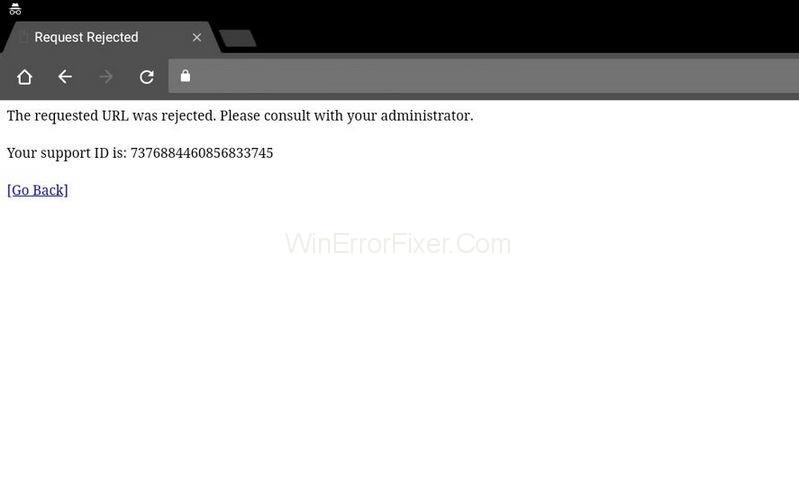La maggior parte di noi si è trovata bloccata in situazioni in cui, per qualche motivo, non potevamo accedere a siti Web specifici. Questo è piuttosto fastidioso, soprattutto quando dobbiamo accedere a quei siti Web per svolgere le nostre attività quotidiane. L'URL richiesto è stato rifiutato. Si prega di consultare l'amministratore L'errore può apparire anche su quei siti Web che sono garantiti per essere sicuri. Il problema può sorgere a causa di molte ragioni, la più comune è che il sito Web potrebbe non essere disponibile per manutenzione.
Inoltre, verifica se ciò causa il rifiuto dell'URL richiesto. Consultare l'errore dell'amministratore per visitare il sito www.isitdownrightnow.com e verificare se il sito Web a cui si sta tentando di accedere non è attivo. In questo caso, tutto ciò che puoi fare è attendere che venga riparato e riappaia come al solito.
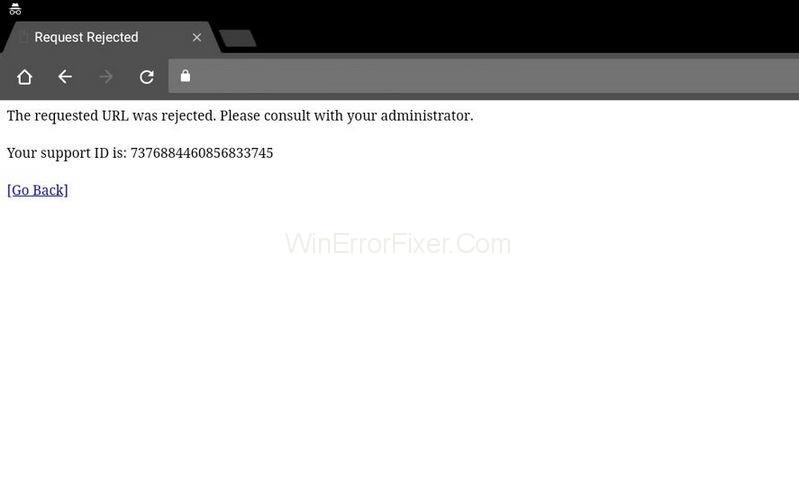
Contenuti
Le cause dell'URL richiesto sono state rifiutate. Si prega di consultare l'errore dell'amministratore
Sebbene sia fondamentale per una diagnosi accurata, la causa principale dell'URL richiesto è stata rifiutata. Si prega di consultare l'errore dell'amministratore perché appare in modo casuale. Inoltre, non fornisce informazioni utili su ciò che potrebbe aver causato l'errore. È altamente possibile che il sito Web sia inattivo per manutenzione e questo è qualcosa che puoi escludere prima di procedere con la risoluzione dei problemi.
Ci sono pochi altri motivi per cui l'URL richiesto è stato rifiutato. Consultare l'amministratore potrebbe essersi verificato un errore. Ad esempio, potrebbero esserci problemi con le tue impostazioni Internet, forse puoi provare ad aggiungere il sito Web problematico all'elenco dei siti attendibili o rimuoverlo dall'elenco dei siti gestiti. Inoltre, i dati di navigazione nel tuo attuale browser potrebbero essere eccessivi, ed è per questo che il sito web potrebbe non caricarsi correttamente. Quindi si consiglia di svuotare la cache del browser.
Soluzione 1: cancella cache e cookie
Questo metodo è molto semplice e produttivo poiché un numero enorme di utenti è riuscito a risolvere i propri problemi svuotando la cache e cancellando i cookie. Cache e cookie sono frammenti di informazioni che i siti Web memorizzano sui computer degli utenti finali per migliorare la qualità e le prestazioni delle loro pagine Web.
I cookie memorizzati sul computer dell'utente possono supportare un caricamento più rapido dei siti. Ma a volte, quando questi cookie si accumulano nel browser dell'utente, potrebbero bloccare siti specifici. Quindi segui questo metodo in sequenza e risolvi il problema. Per tua comodità, indipendentemente dalla tua scelta, abbiamo elencato una serie di browser e come cancellare i dati di navigazione rispetto a ciascuno di essi.
Soluzione 1.1: Google Chrome
Passaggio 1: per cancellare i dati di navigazione in Google Chrome , fai clic sul pulsante del menu Personalizza Google Chrome, ovvero tre punti verticali disponibili nell'angolo in alto a destra del browser. Dall'elenco a discesa ricevuto, cercare più strumenti e quindi cancellare i dati di navigazione.
Passaggio 2: per cancellare tutto, scegli la fascia oraria come inizio del tempo e seleziona i dati che desideri eliminare. Ti consigliamo di svuotare la cache e i cookie premendo il pulsante cancella.
Passaggio 3: infine, riavvia il computer e controlla se l'URL richiesto è stato rifiutato. Si prega di consultare l'amministratore Il problema è stato risolto.
Soluzione 1.2: Mozilla Firefox
Passaggio 1: fare clic sull'icona Firefox per aprire il browser Mozilla Firefox sul sistema. Lo troverai sul desktop o cercherai lo stesso nel menu di avvio.
Passaggio 2: seleziona l'opzione Cronologia dal menu orizzontale situato in alto e cancella la cronologia recente. Nel caso in cui la barra dei menu non sia visibile, premi il tasto Alt sulla tastiera per renderla visibile.
Passaggio 3: dal menu a discesa Intervallo di tempo da cancellare: selezionare l'intervallo desiderato. Ti consigliamo di scegliere "Tutto" per svuotare l'intera cache.
Passaggio 4: fare clic sulla freccia in basso che si trova sul lato sinistro dell'opzione Dettagli. In questo modo, l'utente può tenere un conteggio di quali elementi di dati verranno cancellati quando si seleziona Cancella cronologia. Per svuotare l'intera cache, seleziona tutti gli elementi.
Passaggio 5: fare clic sul pulsante Cancella ora. Chiudi tutti i file del browser e riavvia il computer.
Soluzione 1.3: Microsoft Edge
Segui i passaggi indicati di seguito per cancellare i dati di navigazione per Microsoft Edge:
Passaggio 1: avvia il browser Edge facendo clic sulla sua icona sul desktop o individuando il browser nel menu di avvio e aprilo.
Passaggio 2: fai clic sul pulsante "Impostazioni e altro" premendo il tasto Alt + X sulla tastiera. Lo troverai nell'angolo in alto a destra della finestra del browser Edge. Puoi vedere un pulsante con tre punti orizzontali, fai clic su di esso. Ora seleziona Impostazioni dal menu a discesa.
Passaggio 3: dal menu dei risultati, nella sezione Cancella dati di navigazione, fai clic sul pulsante con l'etichetta Scegli cosa cancellare.
Passaggio 4: otterrai un vasto elenco di caselle di controllo per una serie di elementi che puoi eliminare da Edge. È abbastanza comune eliminare solo le prime quattro opzioni dall'elenco. Mantieni queste opzioni selezionate e cancella questi dati premendo il pulsante Cancella.
Soluzione 2: aggiungi il sito Web problematico ai siti attendibili
L'aggiunta di URL a siti Web affidabili può essere un vantaggio oltre che una rovina. Se il problema persiste con alcuni siti Web particolari, il tuo browser potrebbe rifiutare l'URL ritenendolo dannoso per proteggere i tuoi dati. Nel caso in cui sei sicuro che il sito web che stai visitando non è dannoso. Dovresti visitare le opzioni Internet nel pannello di controllo e aggiungere il sito rispettato a Siti attendibili per aggirare determinati controlli di sicurezza. Abbiamo spiegato come farlo in questo articolo.
Passaggio 1: avvia Internet Explorer sul computer facendo clic sulla sua icona sul desktop o cercandolo nel menu di avvio. Ora fai clic sull'icona a forma di ingranaggio che si trova nell'angolo in alto a destra del browser. Dal menu a discesa, selezionare Opzioni Internet per aprire un elenco di impostazioni di connessione rilevanti.
Passaggio 2: nel caso in cui non si disponga dell'accesso a Internet Explorer, utilizzare il pannello di controllo. Vai al menu Start nell'angolo in basso a sinistra dello schermo. Selezionalo. Cerca il pannello di controllo lì o premi il tasto Windows + R dalla tastiera per aprire una finestra di dialogo Esegui e digita il comando "control.exe" nella casella Esegui. Quindi fare clic su OK.
Passaggio 3: non appena il pannello di controllo è aperto, cerca l'opzione Rete e Internet e fai clic su di essa per utilizzare questa sezione. Ora, fai clic sul pulsante Opzioni Internet per accedere alla stessa finestra. Indipendentemente dall'applicazione (Pannello di controllo o Internet Explorer) in uso. Si aprirà la finestra Opzioni Internet.
Passaggio 4: sullo schermo apparirà una piccola finestra con un'opzione Internet. Dal numero di opzioni nel menu, vai alla scheda Sicurezza, seleziona Siti attendibili e fai clic sul pulsante Siti. Qui puoi aggiungere l'URL dei siti che ritieni non siano una minaccia per il browser. Infine, premi il pulsante Aggiungi.
Passaggio 5: dopo aver aggiunto il sito Web desiderato, scorri verso il basso e disabilita l' opzione "Richiedi opzione di verifica del server (HTTPS) per tutti i siti in questa zona" deselezionando la casella di controllo che si trova sotto i siti Web.
Passaggio 6: esci dalla finestra Opzioni Internet e chiudi il browser. Alla fine, riapri il browser e verifica se riesci ad accedere correttamente al sito Web in cui hai riscontrato problemi.
Soluzione 3: rimuovere il sito dai siti Web gestiti
Se i metodi di cui sopra non si sono rivelati fruttuosi per te. Ti consigliamo di seguire questo metodo in modo efficiente. Dal momento che hai familiarità con le opzioni Internet apprese dal metodo-2. Nel caso in cui tu abbia aggiunto un determinato sito Web in Opzioni Internet, considera di rimuoverlo per un po' perché questo metodo ha risolto alcuni problemi relativi a questo errore. Segui ogni passaggio di questo metodo per ottenere una soluzione produttiva.
Passaggio 1: avvia Internet Explorer sul tuo sistema facendo clic sulla sua icona che si trova sul desktop o dal menu Start. Fare clic sul pulsante a forma di ingranaggio che si trova nell'angolo in alto a destra dello schermo. Dall'elenco a discesa, seleziona Opzioni Internet per aprire una piccola finestra sulle impostazioni di connessione pertinenti.
Passaggio 2: come menzionato nel metodo 2 sopra, nel caso in cui non si disponga dell'accesso a Internet Explorer, aprire il pannello di controllo.
Passaggio 3: nella finestra del pannello di controllo, troverai un elenco a discesa nell'angolo in alto a destra denominato Visualizza come, seleziona la categoria dall'elenco. Ora fai clic sull'opzione Rete e Internet per usufruire di questa sezione. All'interno di questa finestra, selezionare Opzioni Internet e fare clic su di essa. Indipendentemente dall'applicazione (Pannello di controllo o Internet Explorer) in uso. Si aprirà la finestra Opzioni Internet.
Passaggio 4: qui incontrerai una piccola finestra con le opzioni Internet sullo schermo. Dal numero di opzioni nel menu, vai alla scheda Privacy e fai clic sul pulsante Siti. Ora controlla la sezione dei siti Web gestiti per il sito Web problematico. Se hai trovato l'URL di qualsiasi sito web, selezionalo. Quindi, premi sul pulsante Rimuovi per cancellare il collegamento al sito web. Infine, premere OK.
Passaggio 5: esci dalla finestra e dal browser. Infine, riavvia il browser e controlla se è possibile accedere al sito Web con cui stavi riscontrando problemi. Si spera che questo risolva L'URL richiesto è stato rifiutato. Si prega di consultare l'errore dell'amministratore.
Conclusione
Abbiamo esaminato attentamente l'errore e trovato un numero numerabile di soluzioni per risolvere questo problema. Ogni metodo risolverà il problema "L'URL richiesto è stato rifiutato. Si prega di consultare il proprio amministratore” errore.